خوب تو این نوشته قصد دارم نکات ظریفی رو در ارتباط با Firefox بگم. انشاالله که همه ی شما از مصرف کننده های Firefox باشید تا این متن به دردتون بخوره.
-
 ببخشید! فیره فاکس چیه دیگه؟
ببخشید! فیره فاکس چیه دیگه؟ -
 ” فیره فاکس نه عزیز من! فایرفاکس!
” فیره فاکس نه عزیز من! فایرفاکس!
فایرفاکس به نظر خیلی ها بهترین مرورگر وب هست. مرورگر یا Browser هم اون برنامه ای هست که شما با اون وارد وبسایت ها میشید. مثل اینترنت اکسپلورر که مرورگریه که روی ویندوز بصورت پیشفرض نصبه. “ -
 حالا Internet Explorer بهتره یا Firefox؟
حالا Internet Explorer بهتره یا Firefox؟ -
 ” خوب هر کسی در این مورد نظر خودش رو داره! به نظر من فایرفاکس خیلی قوی تر از اینترنت اکسپلورر هست و خیلی از افراد هم با من موافقن. اگر کمی توی اینترنت در این مورد Search کنید متوجه میشید چی میگم. “
” خوب هر کسی در این مورد نظر خودش رو داره! به نظر من فایرفاکس خیلی قوی تر از اینترنت اکسپلورر هست و خیلی از افراد هم با من موافقن. اگر کمی توی اینترنت در این مورد Search کنید متوجه میشید چی میگم. “ -
 من که کاملا موافقم! اینترنت اکسپلورر هیچ ربطی به فایرفاکس نداره و فایرفاکس خیلییی بهتره!
من که کاملا موافقم! اینترنت اکسپلورر هیچ ربطی به فایرفاکس نداره و فایرفاکس خیلییی بهتره! -
 ” از تایید شما متشکرم! “
” از تایید شما متشکرم! “ -
 خوب من رو کامپیوترم فقط اینترنت اکسپلورر نصبه! چجوری می تونم فایرفاکس رو بگیرم؟
خوب من رو کامپیوترم فقط اینترنت اکسپلورر نصبه! چجوری می تونم فایرفاکس رو بگیرم؟ -
 ” خیلی سادست! کافیه به وبسایت فایرفاکس برید و روی دکمه ی Download Firefox کلیک کنید! “
” خیلی سادست! کافیه به وبسایت فایرفاکس برید و روی دکمه ی Download Firefox کلیک کنید! “
نکات کاربردی
خوب حالا می خوام چند تا نکته ی جالب که ممکنه خیلی از استفاده کننده های فایرفاکس اونارو نمی دونن رو بگم!
- برای اینکه یه کلمرو خیلی سریع توی فایرفاکس پیدا کنید کافیه بنویسید /کلمه. مثلا برای پیدا کردن کلمه ی سیاوش توی سایتی که داخلش هستید می تونید بنویسید /سیاوش
برای دیدن نتیجه ی بعدی توی صفحه کافیه دکمه های Ctrl+G رو با هم بزنید. - اکثر مرورگر ها قابلیت ذخیره سازی صفحاتی که قبلا مرور شدرو دارن و وقتی داخل Address Bar ابتدای یه سایت رو که قبلا داخلش رفتید وارد می کنید خود مرورگر آدرس رو کامل می کنه.
فایرفاکس هم این قابلیت رو داره. حالا فرض کنید بخواین یک آدرس بخصوص رو از لیست وبسایت هایی که توشون رفتید حذف کنید. برای این کار کافیه با ماوس روی اون آدرس برید و بدون اینکه روی آدرس کلیک کنید دکمه ی Del رو روی کیبرد بزنید.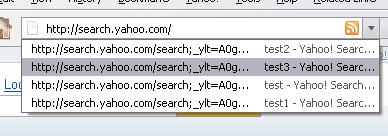
-
 ببخشید شما از یاهو! برای سرچ استفاده می کنید؟
ببخشید شما از یاهو! برای سرچ استفاده می کنید؟ -
 ” نه! فقط از گوگل! برای همینه که دارم صفحات یاهو! رو از لیست صفحات ذخیره شده ی فایرفاکس پاک می کنم. “
” نه! فقط از گوگل! برای همینه که دارم صفحات یاهو! رو از لیست صفحات ذخیره شده ی فایرفاکس پاک می کنم. “
- برای دیدن آدرس هایی که روی هاردتون Cache شدن کافیه توی آدرس بار بنویسید about:cache?device=disk.
- برای دیدن آدرس هایی که توی Memory کامپیوترتون Cache شدن کافیه دوباره توی آدرس بار بنویسید about:cache?device=memory
- برای متوقف کردن عکس های متحرک gif توی یک صفحه می تونید دکمه ی Esc رو بزنید.
- برای اینکه یک لینک رو توی یک تب جدید باز کنید کافیه روی اون لینک کلیک وسط ماوس رو بزنید یا دکمه ی کنترل رو نگه دارید و روی لینک کلیک کنید.
- اگر یک تب رو اشتباها بستید. کافیه دکمه های Shift+Ctrl+T رو با هم بزنید. و اون تب دوباره باز می شه.
- برای اینکه یک لینک رو توی یک صفحه ی جدید فایرفاکس باز کنید دکمه ی Shift رو پایین نگه دارید و روی اون لینک کلیک کنید.
- در صورتی که میبینید دانلودتون توی فایرفاکس ناقص انجام میشه به منوی Tools -> Options -> Privacy برید و Download History مرورگر رو پاک کنید.
- برای Bookmark کردن سریع یک صفحه کافیه آیکان اون صفحه که بقل آدرسش توی آدرس بار هست رو توی Bookmark Bar بکشید.
- در صورتی که بیشتر از دو تا تب توی فایرفاکس باز باشه یک بار جدید بنام Tab Bar بوجود میاد. با دو بار کلیک کردن روی اون بار می تونید یک تب جدید باز کنید. یا می تونید دکمه های Ctrl+T رو با هم بزنید.
- فایرفاکس قابلیت Work Offline رو داره که کافیه برید توی File -> Work offline. وقتی Work offline فعال باشه شما می تونید صفحاتی که قبلا داخلشون رفتید رو وقتی به اینترنت وصل نیستید بخونید. افراد خیلی کمی از این قابلیت استفاده می کنند با اینکه خیلی مفیده.
- برای بستن یک تب کافیه روی اون تب کلید وسط ماوس رو بزنید.
خیلی خوب اینا نکته هایی بودن که بنظر من جالب اومدن و خیلیا با وجود سادگی این نکات بعضی هاشون رو بلد نیستن. خوب کسی سوالی داره؟
-
 ببخشید لپ تاپ من ماوسش دو تا دکمه بیشتر نداره! دکمه ی وسطش رو از کجا بیارم؟
ببخشید لپ تاپ من ماوسش دو تا دکمه بیشتر نداره! دکمه ی وسطش رو از کجا بیارم؟ -
 ” کافیه دو تا دکمرو با هم فشار بدی. توی اکثر لپ تاپ ها این عمل همون کار کلید وسط رو انجام میده. “
” کافیه دو تا دکمرو با هم فشار بدی. توی اکثر لپ تاپ ها این عمل همون کار کلید وسط رو انجام میده. “ -
 اینا که کاری نداشتن من همشونو بلد بودم
اینا که کاری نداشتن من همشونو بلد بودم -
 ” آفرین! اما خوب فقط شما نیستید که. خیلی ها مثل شما این نکات رو بلدن! اما خیلی ها هم بلد نیستن. بعضی ها حتی اسم فایرفاکس رو هم نشنیدن. تو این نوشته من می خواستم فقط فایرفاکس و چند تا نکته ی خیلی ساده از اون رو نشون بدم. “
” آفرین! اما خوب فقط شما نیستید که. خیلی ها مثل شما این نکات رو بلدن! اما خیلی ها هم بلد نیستن. بعضی ها حتی اسم فایرفاکس رو هم نشنیدن. تو این نوشته من می خواستم فقط فایرفاکس و چند تا نکته ی خیلی ساده از اون رو نشون بدم. “ -
 حق با شماست! مرسی…
حق با شماست! مرسی…
خیلی خوب احتمالا تو نوشته های بعدی استفاده از قابلیت های خیلی زیادی که Bookmark توی فایرفاکس به ما میدرو میگم.
تا نوشته ی بعدی خداحافظ!